Verplaats of verplaats e-mailaccounts van de ene ISP naar de andere
Bent u op zoek naar een manier om uw e-mailaccount van Gmail naar Outlook of van Yahoo naar Gmail te verplaatsen ? Buiten de grote e-mailproviders, als u nog steeds vastzit met uw universiteitse e-mailadres of een e-mail van uw lokale ISP zoals Cox of BellSouth, is overschakelen naar Gmail, Yahoo of Outlook.com een goed idee, omdat u veel zult krijgen meer functies, betere beveiliging en meer ondersteuning. Sommige hogescholen en universiteiten sluiten uiteindelijk ook e-mailadressen van studenten af na een bepaalde periode, dus schakel voordat je alles verliest.
U kunt zelf een migratie proberen uit te voeren en er zijn talloze tutorials op het internet, maar als u niet bekend bent met de technische details of niet over de tijd beschikt, is het misschien beter om een oplossing van derden te gebruiken. Dus als u uw accountgegevens, e-mails, taken, agenda-items, adresboek en contacten, enz. Naar een nieuwe e-mailprovider wilt overbrengen, is er een betaalde service die dit voor u kan doen.
Opmerking: Er was voorheen een service met de naam TrueSwitch die werd ondersteund door Google en Yahoo en waarmee je gratis kunt schakelen tussen e-mailproviders, maar het lijkt erop dat de site en service niet langer beschikbaar zijn.
YippieMove

Je zou denken dat er meer diensten zouden zijn om mensen te helpen hun e-mail tussen providers te verplaatsen, maar er zijn er echt niet heel veel. YippieMove is nu de enige die deze service biedt die ik online kon vinden. Als TrueSwitch is verdwenen, moet u een kleine prijs betalen als u wilt dat iemand anders uw e-mail migreert. Als je het gratis wilt doen, moet je het zelf proberen. Blader voor die mensen naar de bodem waar ik een aantal uitstekende bronnen heb vermeld voor het migreren van e-mail zelf.
Kortom, voor een overdracht, Cox naar Gmail, moet je $ 15 betalen. Dat omvat het overzetten van alle e-mail van het ene naar het andere account.
Wat ik leuk vind aan YippieMove is dat het een groot aantal e-mailproviders ondersteunt, waaronder hogescholen / universiteiten, internationale providers en die vervelende lokale ISP's zoals Comcast, Cox, enz. Hier is een volledige lijst met providers die zij ondersteunen.
U kunt ook snel controleren of YippieMove al dan niet voor u werkt of niet, door te controleren of uw e-mailprovider IMAP ondersteunt. Als het alleen POP3 ondersteunt, dan kunt u YippieMove niet gebruiken. Het goede ding is dat zelfs als uw e-mailprovider niet wordt vermeld op de lijst met ondersteunde providers, deze waarschijnlijk nog steeds uw e-mail kan migreren zolang IMAP wordt ondersteund.
De site biedt ook heel wat handleidingen en video's om het proces voor jou nog gemakkelijker te maken. Het vermeldt niet elke mogelijke overdracht, maar het principe is vrijwel hetzelfde voor alle overdrachten. Om aan de slag te gaan, klikt u op de knop Nu starten op de startpagina.
Het proces bestaat in feite uit drie stappen: waarheen, waarheen en wat over te dragen. Ga je gang en vul je inloggegevens in voor de e-mailprovider die je wilt verplaatsen en klik op Volgende. Voer vervolgens de inloggegevens in voor de e-mailprovider waarnaar u verhuist en klik op Volgende.
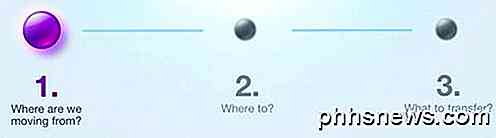
Ten slotte kunt u op het laatste scherm kiezen welke mappen u wilt migreren. Het probeert de mappen voor u te matchen, maar als er problemen zijn, kunt u de doelmap handmatig wijzigen.
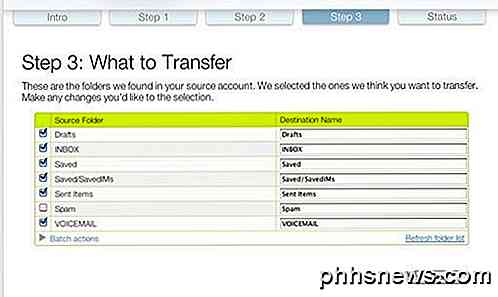
Het is vermeldenswaard dat de website u geen foutmelding geeft als u tijdens de eerste twee stappen uw aanmeldingsgegevens verkeerd typeert. Wanneer u bij stap 3 komt, is deze leeg in plaats van de mappen op te sommen. Ga in dat geval terug en typ uw aanmeldingsreferenties opnieuw in. Als u twee factoren gebruikt in een van de accounts, moet u dit waarschijnlijk ook uitschakelen om de overdracht te doen. U kunt mogelijk een app-wachtwoord gebruiken, maar ik heb dat niet getest.
Klik ten slotte op Voltooien en het proces begint op hun back-endservers. Volgens de site is het hele proces meestal binnen 24 uur voltooid. Het belangrijkste kenmerk waarover in de FAQ wordt gesproken, is het feit dat YippieMove de integriteit van de originele e-mail bewaart tijdens het uitvoeren van de overdracht. Dat betekent dat het de datum / tijd behoudt waarop het is verzonden, eventuele bijlagen, gelezen en ongelezen status, etc.
U kunt vervolgens een account maken en inloggen om de status van de migratie te bekijken. YippieMove vermeldt ook dat de inloggegevens die u invoert op de site, worden gecodeerd via SSL. Het enige probleem dat ik niet leuk vind, is hun beleid voor het opslaan van uw gegevens. Als u naar het privacybeleid kijkt, vermeldt het dat zij uw inloggegevens op hun servers kunnen opslaan en dat het binnen 60 dagen zal worden verwijderd.
Ik zie geen reden waarom ze je geloofsbrieven 60 dagen zouden moeten vasthouden. Mijn suggestie zou zijn om de service te gebruiken en vervolgens om uw wachtwoorden voor beide e-mailproviders te wijzigen om voor de zekerheid te zijn.
Over het algemeen is YippieMove een legitieme service die voor de meeste mensen goed lijkt te werken. Ik kon geen slechte recensies of opmerkingen over de service online vinden, dus ik vermoed dat de meeste mensen tevreden zijn geweest. Voor slechts $ 15 is het de moeite waard om te proberen, zelfs als het grootste deel van je e-mail naar de nieuwe provider gaat. Als u de service hebt gebruikt, kunt u ons uw ervaringen laten weten in de opmerkingen. Genieten!

De eigenaar van een verloren iPhone vinden door Siri te vragen
U hebt iemands verloren iPhone gevonden. Ze waren voorzichtig genoeg om een toegangscode in te schakelen, zodat je niet in hun contacten kunt rondsnuffelen op zoek naar de eigenaar. Als Siri echter is ingeschakeld, kan ze u helpen de iPhone terug naar de juiste persoon te krijgen. GERELATEERD: Een verloren iPhone, iPad of Mac Volgen, Wissen en Wissen je hebt een iPhone gevonden, de eigenaar is slim genoeg om die telefoon in de Lost-modus te zetten met behulp van de Find My iPhone-app.

De e-mail-app van uw Mac stoppen met het verspillen van gigabytes aan ruimte
Gebruikt u de Apple Mail-app op uw Mac? Dan verlies je gigabytes aan ruimte die je beter zou kunnen gebruiken! De e-mailapp wil alle e-mails en bijlagen die u ooit offline hebt ontvangen, cachen. Dit kan tientallen gigabytes aan ruimte in beslag nemen als u veel e-mails hebt. Op een Mac met een grote harde schijf is dit geen probleem.



